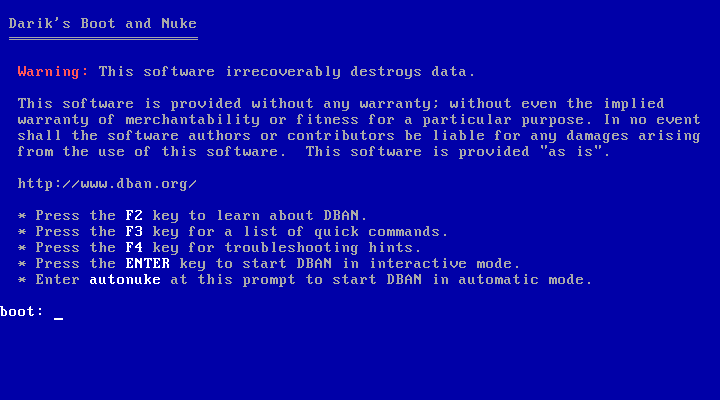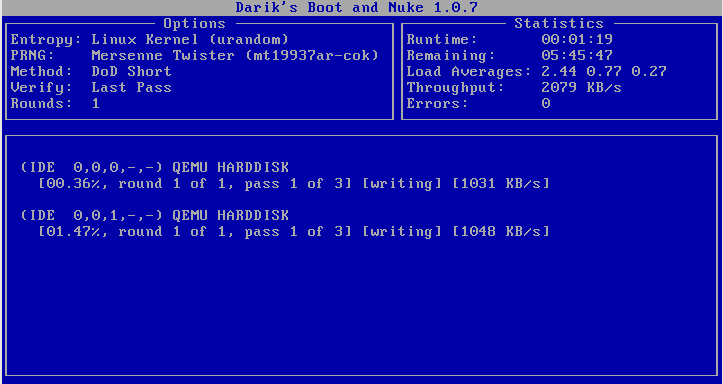Säker radering av filer med SDelete
SDelete är ett raderings-verktyg utvecklat av Mark Russinovich på Sysinternals och ägs numera av Microsoft.
Verktyget gör standard en överskrivning av den fil du vill radera men kan göra det antal du bestämmer. Även så finns det möjlighet att bl.a. radera oanvänt utrymme.
Så använder du SDelete
Steg ett är att ladda hem SDelete.exe här:
Sedan måste du starta cmd.exe och gå ut till kommandotolken och här kan du se vilka argument som går att använda med sdelete.exe:
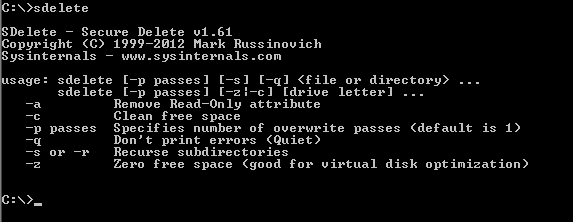
Och för att skriva över filen debug1214.txt tre gånger så gör vi enligt följande:
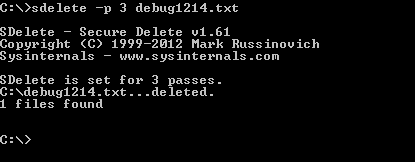
Andra funktioner som SDelete har som vi skrev ovan är att radera oanvänt utrymme. Och det kan man göra enligt följande:
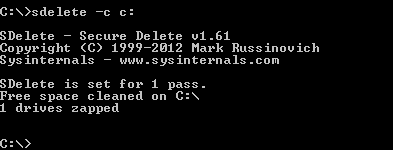
Vi rekommenderar så klart att du skriver över hela hårddisken med hjälp av DBAN som vi skrivit om tidigare eftersom det troligtvis är en säkrare metod än SDelete (som ej är öppen källkod).
Vidare läsning om säker radering
För mer information om SDelete och andra verktyg från Sysinternals såsom Process Explorer och Autoruns se här:
Även så har .SE en Internetguide om Digitalt källskydd med ett kapitel vid namn Radera säkert som du kan läsa här.
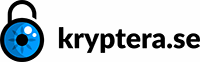
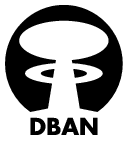 Om du enkelt och relativt snabbt vill radera information från din hårddisk så är DBAN verktyget du söker. Mjukvaran är fri att använda och fungerar med de felesta datorer.
Om du enkelt och relativt snabbt vill radera information från din hårddisk så är DBAN verktyget du söker. Mjukvaran är fri att använda och fungerar med de felesta datorer.